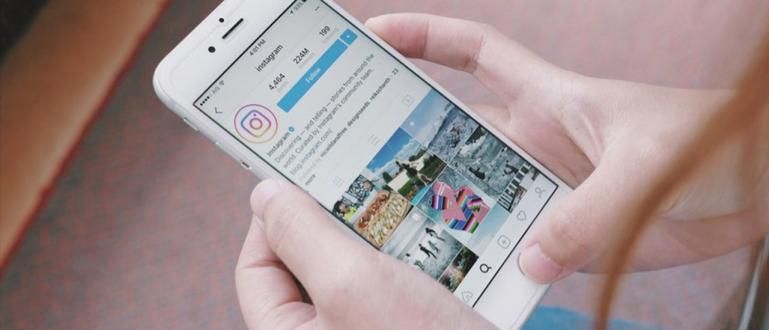Có thể bạn đã gặp phải một trong những sự cố phổ biến thường xảy ra với FlashDisk sau đây, cụ thể là không thể định dạng FlashDisk. Đó là một giải pháp miễn phí và dễ dàng!
Nếu bạn có Flashdisk và thường sử dụng nó cho nhiều mục đích khác nhau, có thể bạn đã gặp một trong những sự cố phổ biến sau đây với Flashdisk, cụ thể là Không thể định dạng đĩa Flash. Có nhiều nguyên nhân khác nhau của vấn đề này. Nó có thể được gây ra bởi thiệt hại phần cứng, hay còn gọi là các linh kiện điện tử bị hư hỏng, hỏng hóc, chập điện, v.v. Tuy nhiên, nó cũng có thể được gây ra bởi dữ liệu hư hỏng, phân vùng bị hỏng hoặc vi rút máy tính. Chà, phương pháp mà ApkVenue đưa ra là cách xử lý nếu FlashDisk của bạn bị hỏng về mặt phần mềm, chương trình hoặc hệ thống. Không thể định dạng đĩa Flash? Đây là giải pháp!
- Cách miễn dịch đĩa Flash khỏi VIRUS với MIỄN DỊCH MIỄN PHÍ
- Cách loại bỏ Virus lối tắt trên Flashdisk
- Có nguy hiểm không khi rút ổ đĩa flash mà không loại bỏ phần cứng một cách an toàn?
Lần này, ApkVenue sẽ sử dụng một ứng dụng có tên là HP USB Disk Storage Format Tool. Ứng dụng này được tạo bởi hewlett Packard, một công ty điện tử cũng là một trong những nhà sản xuất FlashDisk lớn nhất trên thế giới. Ứng dụng này có thể là một giải pháp nếu FlashDisk của bạn không thể được định dạng theo cách thông thường, cụ thể là sử dụng tệp định dạng đĩa Cửa sổ mặc định. Tại vì, định dạng đĩa Các cài đặt mặc định của Windows có khả năng hạn chế và thường không hoạt động bình thường. Đó là lý do tại sao chúng ta cần một ứng dụng khác để khắc phục sự cố không thể định dạng FlashDisk.
Đây là các bước.
- Tải ứng dụng Công cụ Định dạng Ổ đĩa USB HP dưới đây. Rất nhỏ, làm sao kích thước tệp.
Cắm FlashDisk của bạn vào PC hoặc máy tính xách tay của bạn qua Hải cảng USB hiện có.
Sau đó, mở ứng dụng HP USB Disk Storage Format Tool mà bạn đã tải xuống trước đó, sử dụng nhấp chuột phải, sau đó chọn "Chạy như quản trị viên".

- Sau khi chương trình được mở, trong "Thiết bị", lựa chọn lái xe USB bạn đã cắm. Vì Jaka chỉ cắm một FlashDisk nên chỉ có một cái tên xuất hiện.

- Trong phần "Hệ thống tập tin", lựa chọn "FAT32" là hệ thống tệp tiêu chuẩn cho USB FlashDisk.

- Trong phần "Nhãn âm lượng", điền tên bạn muốn.

- Sau đó chọn hộp nhỏ bên cạnh văn bản "Định dạng nhanh".

- Để bắt đầu quá trình định dạng, hãy nhấp vào "Bắt đầu".

- Sẽ xuất hiện Hộp cảnh báo để cảnh báo bạn rằng tất cả dữ liệu có thể vẫn được lưu trữ trong FlashDisk sẽ bị mất vĩnh viễn. Đây là một rủi ro mà bạn phải chấp nhận. Thay vì FlashDisk của bạn, bạn hoàn toàn không thể sử dụng nó, phải không? Nhấp chuột "VÂNG" chỉ cần.

- Chờ một chút cho đến khi quá trình hoàn tất.

- Đã xong, được rồi. Bây giờ FlashDisk của bạn giống như mới một lần nữa.

Cách sử dụng Công cụ Định dạng Ổ đĩa USB HP điều này hoàn toàn giống với việc sử dụng định dạng đĩa Cửa sổ mặc định. Sự khác biệt là, ứng dụng này có thể kiểm tra các lỗi có thể tìm thấy trên USB Flashdisk của bạn và sửa chúng, cũng như thực hiện quá trình định dạng một cách nhanh chóng và an toàn. Chúc may mắn, có! Đừng quên cũng cho biết ý kiến của bạn qua chuyên mục bình luận dưới đây.